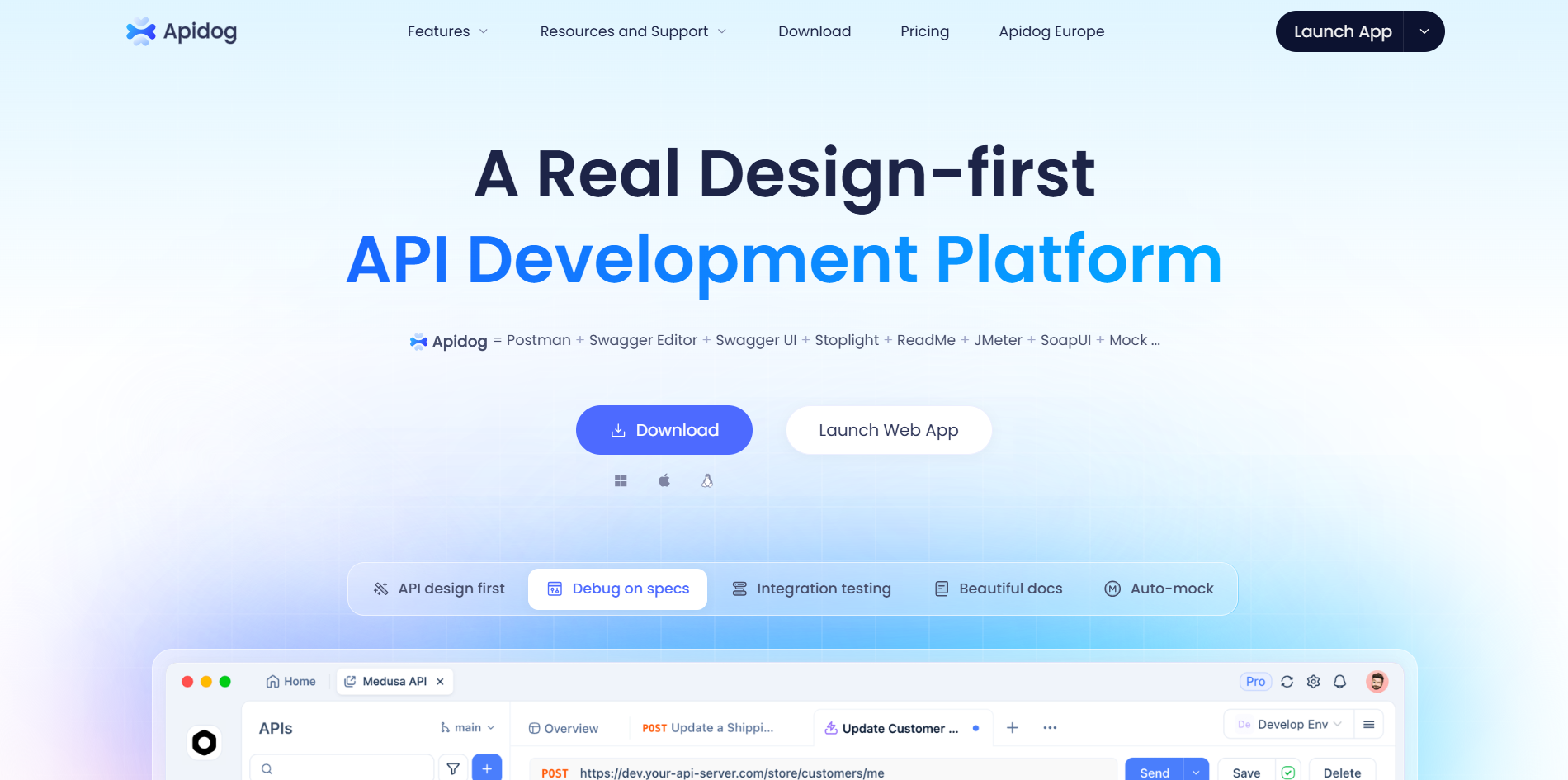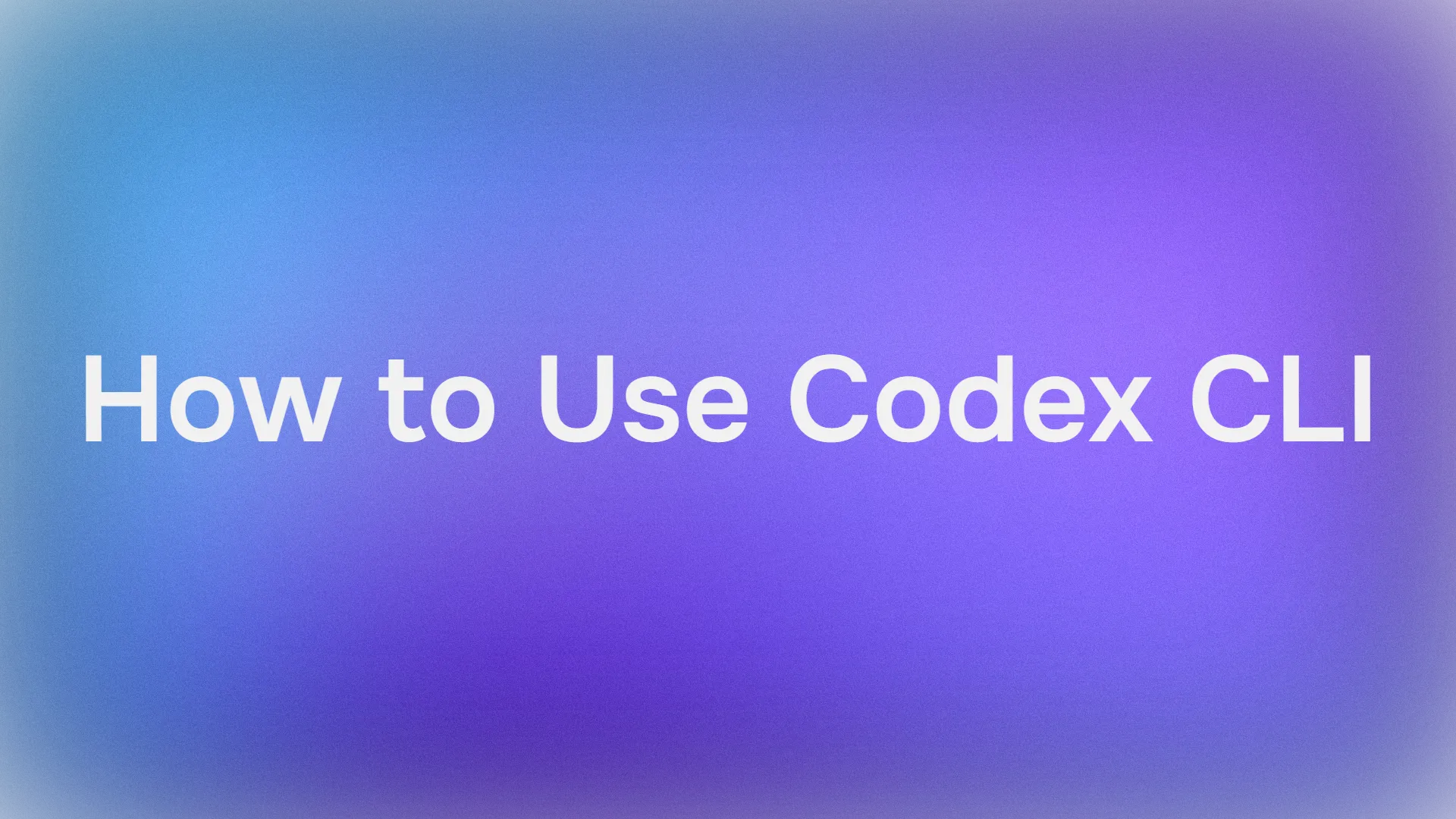Imagine digitar um prompt simples no seu terminal e ver a IA criar um aplicativo completo de lista de tarefas em React — com persistência e pronto para rodar. Parece mágica? Esse é o poder do Codex CLI, a ferramenta de linha de comando da OpenAI para codificação assistida por IA, lançada em 2025. Se você é um desenvolvedor que já usou o Claude Code, vai adorar explorar o Codex CLI como uma alternativa nova. Nesta análise aprofundada, abordaremos o que é o Codex CLI, como instalá-lo e usá-lo, seus recursos de destaque e uma comparação direta com o Claude Code, incluindo preços. Seja para prototipar aplicativos ou automatizar tarefas, o Codex CLI coloca o Codex — o modelo da OpenAI focado em codificação — ao seu alcance. Vamos desvendar essa ferramenta e ver como ela pode transformar seu fluxo de trabalho!
Quer uma plataforma integrada e completa para sua Equipe de Desenvolvedores trabalharem juntos com máxima produtividade?
Apidog atende a todas as suas demandas e substitui o Postman por um preço muito mais acessível!
O que é o Codex CLI e Por Que Usá-lo?
O Codex CLI é a interface de linha de comando de código aberto da OpenAI para codificação orientada por IA, alimentada pela família de modelos Codex (como o GPT-4o otimizado para código). Lançado em meados de 2025, ele foi projetado para desenvolvedores que desejam um assistente de IA interativo baseado em terminal. Ao contrário dos plugins de IDE tradicionais, o Codex CLI é executado no seu shell, permitindo gerar código, corrigir bugs ou construir projetos com prompts de linguagem natural. É perfeito para protótipos rápidos, como criar um aplicativo React ou depurar scripts, e se integra com ferramentas como o Git para controle de versão.
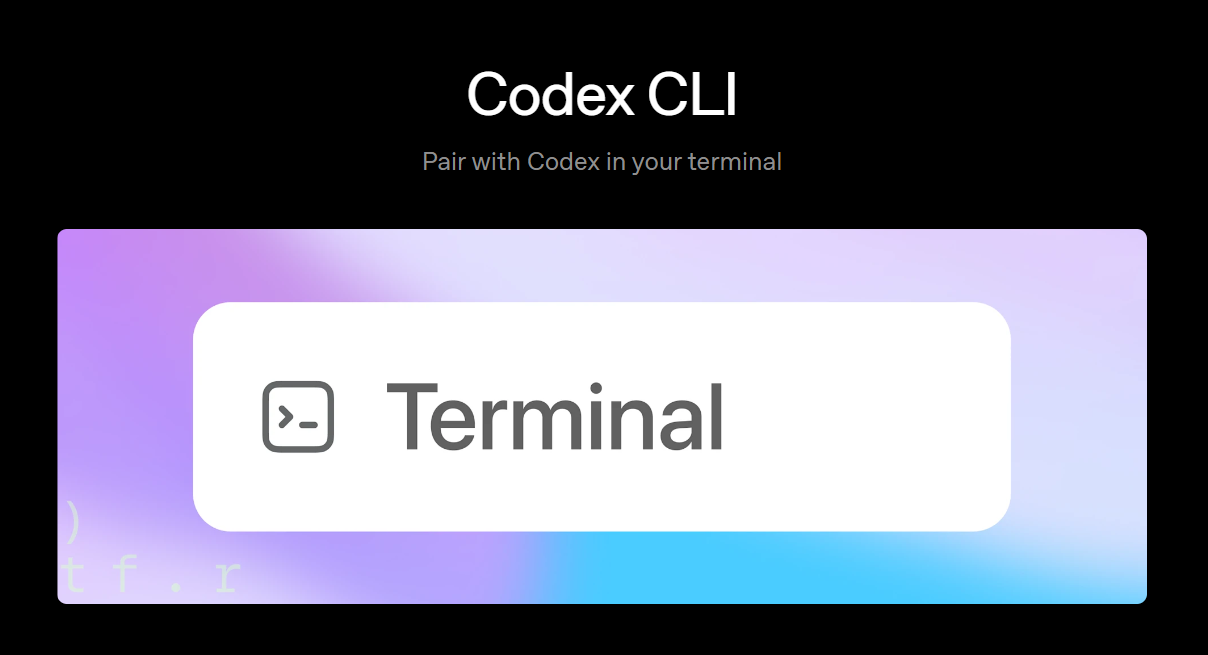
Por que escolher o Codex CLI em vez de algo como o Claude Code? Ele é rigidamente integrado ao ecossistema da OpenAI, oferecendo acesso contínuo a modelos como o o4-mini para codificação eficiente. Além disso, é gratuito para usar (além dos custos da API), personalizável via arquivo de configuração e suporta o modo "yolo" para execução sem intervenção. Se você está construindo aplicativos web, automatizando fluxos de trabalho ou experimentando com IA, o Codex CLI economiza tempo ao lidar com boilerplate e lógica. Mas não está sem concorrência — o Claude Code da Anthropic oferece recursos semelhantes com foco em segurança. Vamos compará-los mais tarde. Primeiro, vamos configurar você!
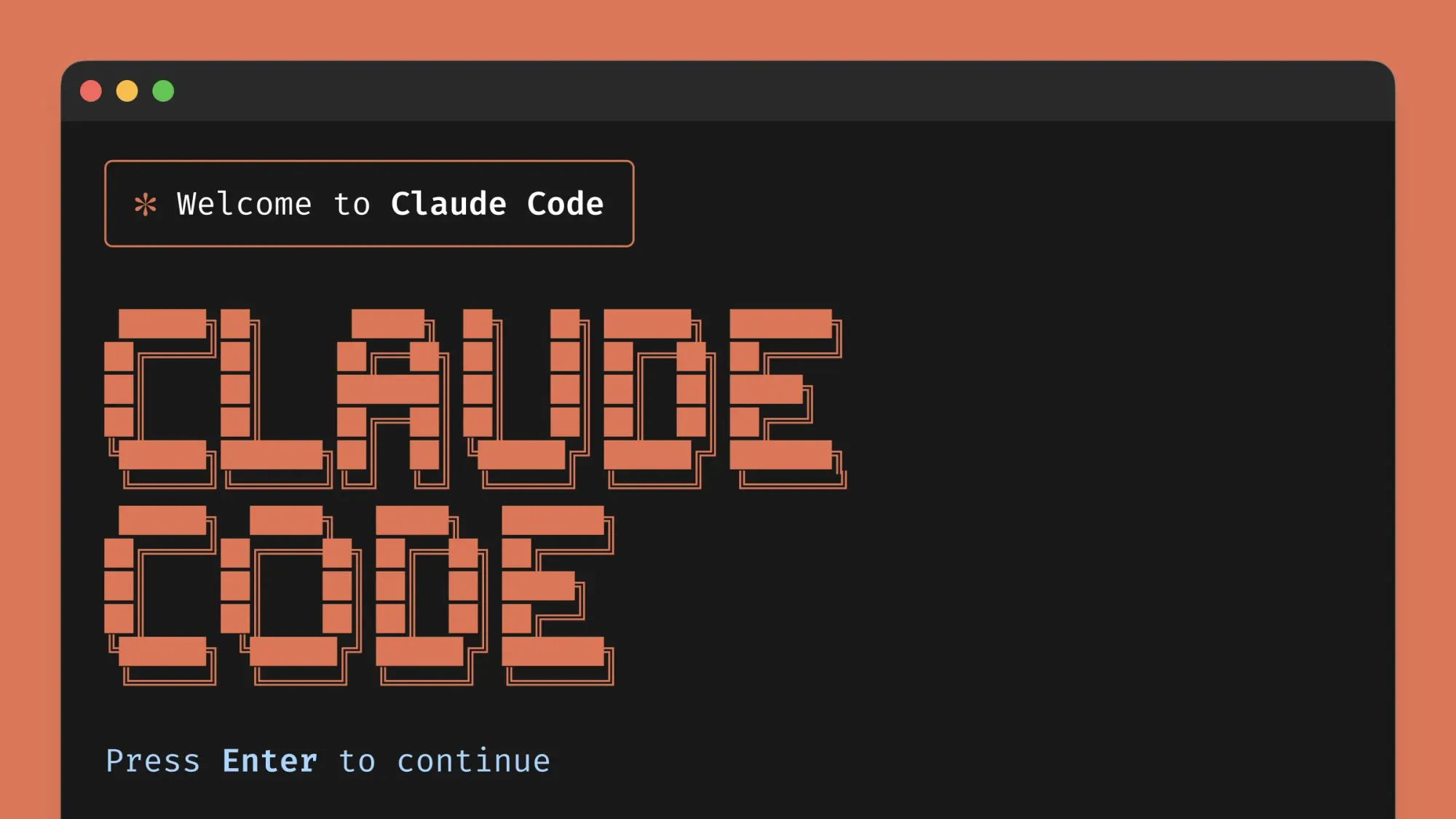
Como Instalar o Codex CLI
Fazer o Codex CLI funcionar é simples, mas varia de acordo com o sistema operacional. Abordaremos macOS/Linux (recomendado) e Windows. A ferramenta requer Node.js, então vamos começar por aí.
Passo 1: Instalar o Node.js
Verificar Versão do Node:
- Abra seu terminal e execute:
node --version
- Se não estiver instalado ou for inferior à v18, baixe a versão LTS mais recente em nodejs.org. Para macOS/Linux, use um gerenciador de pacotes:
brew install node # macOS with Homebrew
sudo apt install nodejs # Ubuntu
Passo 2: Instalar o Git (Opcional, mas Recomendado)
O Codex CLI funciona melhor com Git para controle de versão, evitando avisos durante a configuração.
Verificar Versão do Git:
- Execute:
git --version
- Se não estiver instalado, obtenha-o em git-scm.com. Para macOS/Linux:
brew install git # macOS
sudo apt install git # Ubuntu
Passo 3: Instalar o Codex CLI
Agora, o evento principal — instalar o Codex CLI globalmente.
Executar o Comando de Instalação:
npm i -g @openai/codex
- Isso busca a versão mais recente. Para macOS/Linux, pode solicitar sudo, se necessário.
Instalação Específica para Windows
O Windows ainda não é oficialmente suportado, mas você pode usar o WSL (Windows Subsystem for Linux) ou baixar binários.
- Usando WSL:
- Habilite o WSL em Recursos do Windows, instale o Ubuntu da Microsoft Store e siga os passos para macOS/Linux dentro do WSL.
2. Download Direto do Binário:
- Vá para github.com/openai/codex/releases/tag/rust-v0.29.0.
- Baixe o binário para Windows (ex:
codex-windows.exe). - Adicione-o ao seu PATH ou execute-o diretamente da sua pasta.
Teste a instalação executando codex — você deve ver o prompt do CLI. Caso contrário, verifique seu PATH e a configuração do Node.
Configurando Sua Chave de API da OpenAI
O Codex CLI precisa de uma chave de API da OpenAI para acessar os modelos Codex. Vamos conseguir uma.
1. Criar uma Chave de API:
- Vá para platform.openai.com/api-keys.
- Clique em "Criar nova chave secreta."
- Dê um nome a ela (ex: "Chave Codex") para facilitar o rastreamento nos relatórios de uso.
- Defina as permissões como "Todas" (ou restrinja se necessário).
- Copie a chave — ela é exibida apenas uma vez!
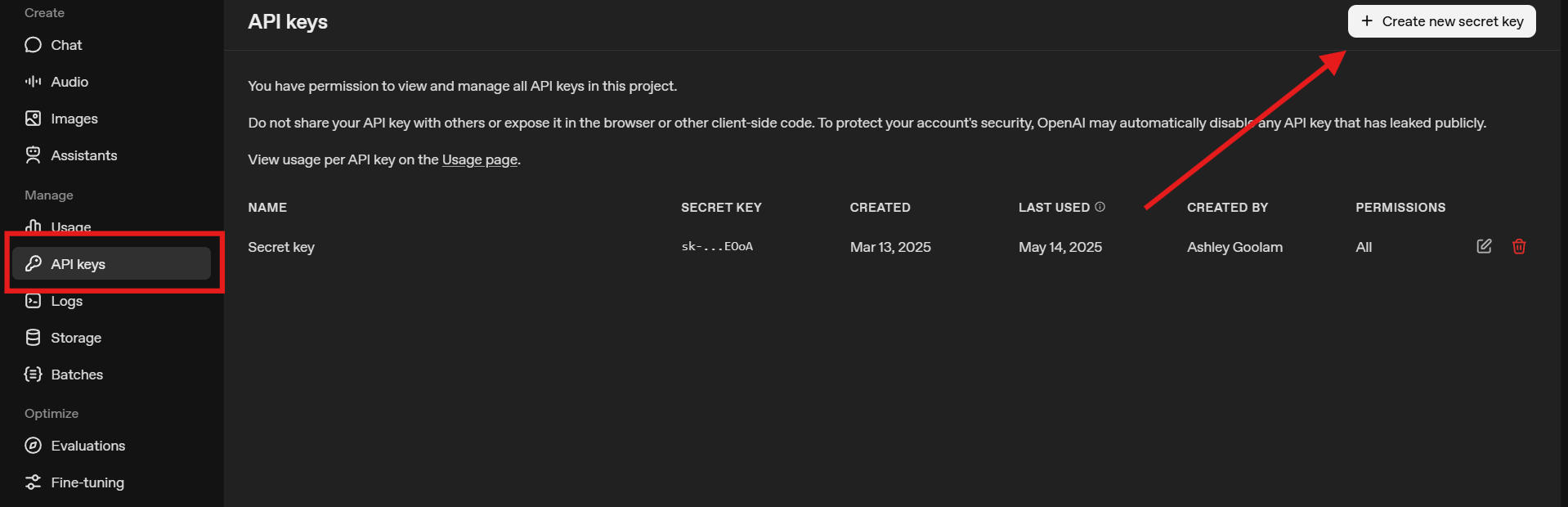
2. Definir como Variável de Ambiente:
- No seu terminal:
export OPENAI_API_KEY=<your key>
- Para Windows (PowerShell):
$env:OPENAI_API_KEY = '<your key>'
- Para persistir, adicione ao seu perfil de shell (ex:
.bashrcou.zshrcno macOS/Linux, ou perfil do PowerShell no Windows).
Esta chave alimenta os recursos de IA do Codex CLI. Monitore o uso no painel da OpenAI para acompanhar os custos.
Criando um Projeto e Testando o Codex CLI
Vamos colocar o Codex CLI para funcionar construindo um aplicativo de lista de tarefas simples. Configuraremos um repositório Git para evitar avisos.
1. Criar uma Pasta de Projeto:
- Execute:
mkdir codex-app
cd codex-app
2. Inicializar o Git:
- Execute:
git init
- Isso configura o controle de versão, permitindo reverter alterações se necessário. É opcional, mas recomendado para segurança.
3. Iniciar o Codex CLI:
- Execute:
codex
- Se você pulou o Git, digite "y" para prosseguir apesar do aviso.
- O CLI carrega com o modelo o4-mini padrão e o modo de aprovação "sugerir" (solicita antes das alterações).
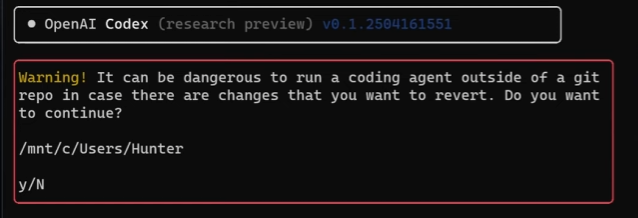
4. Testar um Prompt Simples:
- Digite um prompt como:
Crie um aplicativo web React com shadcn que seja um aplicativo de lista de tarefas com persistência.
- O Codex CLI gera o aplicativo, instalando pacotes e criando arquivos como
App.js.
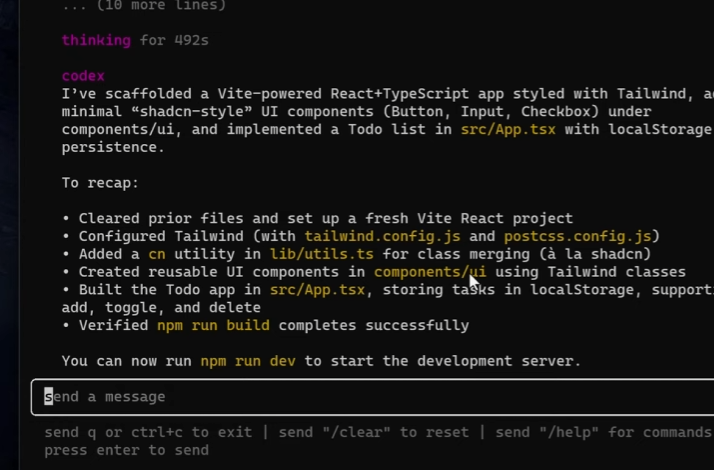
5. Executar o Aplicativo:
- Siga as instruções do Codex, ex:
npm install
npm run dev
- Abra
http://localhost:3000para ver seu aplicativo de lista de tarefas com persistência (provavelmente usando localStorage).
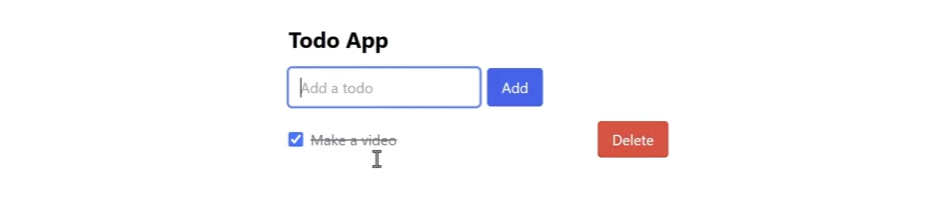
6. Verificar Uso:
- Visite platform.openai.com/usage para ver os créditos gastos — espere um valor mínimo para este prompt.
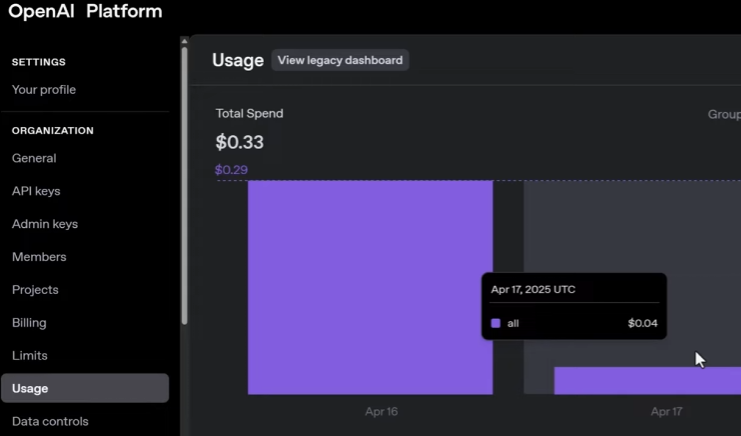
Este teste mostra o poder do Codex CLI: código gerado por IA em minutos!
Explorando os Recursos do Codex CLI
O Codex CLI vem com ferramentas poderosas projetadas para turbinar seu fluxo de trabalho de codificação. Vamos detalhar seus principais recursos e como usá-los de forma eficaz.
Autenticação Flexível
Comece rapidamente fazendo login com sua conta ChatGPT, ideal para usuários do nível gratuito, ou use uma chave de API para ter mais controle sobre o uso e as permissões, semelhante a ferramentas legadas como o Claude Code.
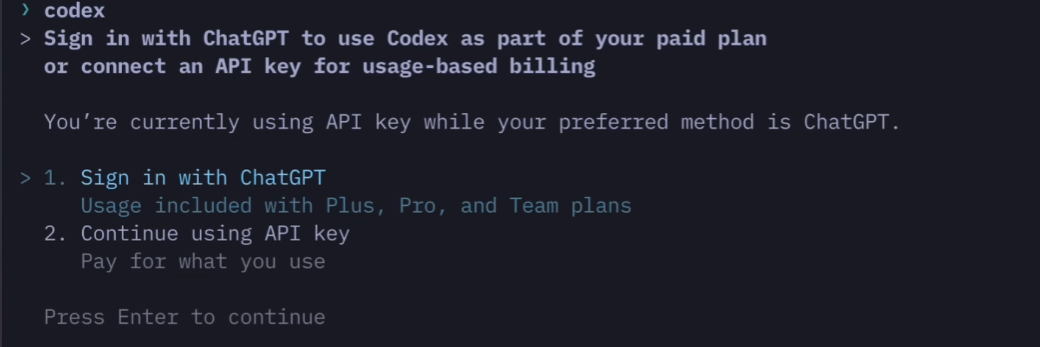
Obtenha Insights com Transcrições e Status
Ao contrário de algumas ferramentas, o Codex CLI opera como uma "caixa preta" por padrão. Para ver o raciocínio por trás das cenas, as ferramentas usadas e as saídas brutas, pressione Esc duas vezes ou Ctrl + T para abrir a janela de Transcrição. Isso é inestimável para depurar e entender seu processo. Pressione q para retornar à interface principal.
Para uma visão rápida do seu ambiente, use o comando /status. Ele exibe seu diretório de trabalho atual, o modelo ativo e o uso de tokens, ajudando você a acompanhar os custos e a configuração rapidamente.
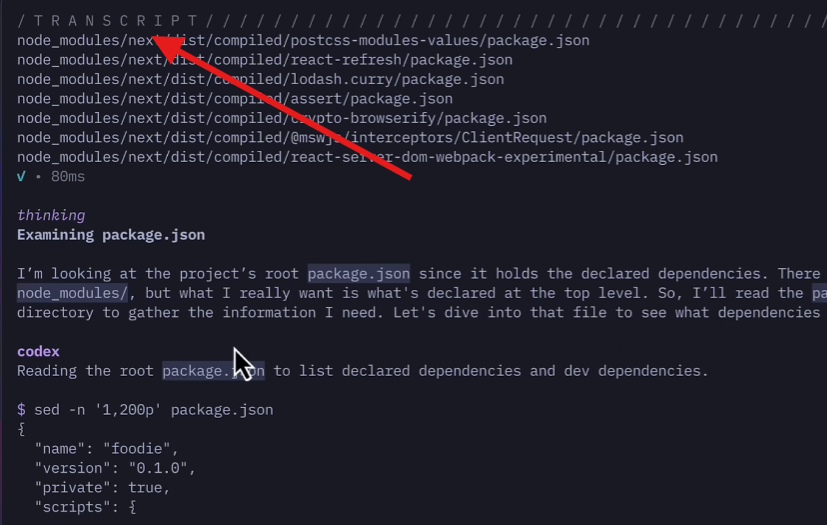
Modos Sandbox para Máxima Segurança
A segurança é uma prioridade central. O Codex CLI é executado em um sandbox seguro por padrão, impedindo alterações acidentais nos arquivos do sistema, processos ou rede.
Você tem controle granular sobre suas permissões através de três modos sandbox:
read-only: Explore e analise o código com segurança sem fazer nenhuma alteração.workspace-write: Permite edições de arquivos apenas dentro do diretório do projeto atual.danger-full-access: Concede acesso total ao sistema. Use com extrema cautela.
Combine a flag --sandbox com --ask-for-approval (com opções: on-request, never, on-failure, untrusted) para controle granular sobre quando ele pode executar código. Para um modo completamente autônomo e de alto risco, você pode usar:
codex --sandbox danger-full-access --ask-for-approval never- The shorthand command:
codex --yolo
Sempre verifique seu modo atual usando /status para garantir que você está trabalhando no nível de segurança apropriado.
Configuração e Troca Avançada de Modelos
Use /models para listar os modelos OpenAI disponíveis e alternar entre eles (ex: para GPT-4o). A versatilidade da ferramenta se estende além da OpenAI; você pode configurá-la para executar qualquer modelo com uma API compatível com OpenAI, como modelos locais via Ollama.
Personalize ainda mais o comportamento do modelo no arquivo de configuração .codexrc.json:
reasoning_effort(minimal/low/medium/high): Controla a profundidade do raciocínio do modelo.summary(auto/concise/detailed): Ajusta o nível de detalhe de seus resumos.verbosity(low/medium/high): Gerencia a verbosidade de suas respostas.

Opções de Entrada Ricas
Forneça contexto rico à IA sem esforço. Use o símbolo @ para anexar arquivos (ex: @script.py) para análise. Pressione Ctrl + V para colar imagens diretamente da sua área de transferência, um recurso poderoso para tarefas visuais e depuração.
Codex CLI vs. Claude Code
Embora tanto o Codex CLI quanto o Claude Code sejam poderosos assistentes de codificação com IA, eles atendem a necessidades e preferências ligeiramente diferentes. Veja como eles se comparam atualmente:
Comparação de Recursos
O Claude Code (Anthropic) se destaca com um rico conjunto de recursos voltados para produtividade e personalização:
- Linhas de status, prompts e estilos de saída personalizados
- Suporte para contexto visual como imagens e diagramas
- Retomada de sessão e tarefas em segundo plano
- Hooks especializados para extensibilidade e sub-agentes
- Modo Vim e revisões de segurança integradas
- Documentação bem estruturada e amigável para iniciantes
O Codex CLI (OpenAI), embora mais recente, foca em flexibilidade e segurança:
- Integração rigorosa com modelos OpenAI (ex: GPT-4o)
- Modos sandbox e flags de aprovação para execução segura de código
- Visualização de transcrição para transparência no raciocínio e ferramentas
- Suporte para modelos não-OpenAI via APIs compatíveis com OpenAI
- Comportamento do modelo configurável (esforço de raciocínio, resumo, verbosidade)
- Anexos de arquivos e suporte a entrada de imagens
No momento, o Claude Code parece mais polido e rico em recursos — especialmente para usuários avançados — mas o Codex CLI oferece uma base sólida com pontos fortes únicos em segurança e interoperabilidade de modelos.
Comparação de Preços
- Codex CLI: Gratuito para usar, mas você paga pelo uso da API da OpenAI (ex: GPT-4o custa US$ 2,50 por 1M de tokens de entrada). Sem assinatura mensal — você paga apenas pelo que usa, embora o uso intenso possa se tornar caro.
- Claude Code: Nível gratuito disponível (Claude 3.5 Sonnet, limitado a 14 mensagens a cada 3 horas). O Claude Pro (US$ 20/mês) oferece limites mais altos e acesso ao Claude Opus. Não há taxas por token, mas o uso é limitado por taxa.
Para uso leve, o nível gratuito do Claude Code é generoso e amigável para iniciantes. O Codex CLI pode ser mais econômico para uso intermitente, mas aqueles com alto volume podem preferir o preço previsível do Claude.
Conclusão
O Claude Code atualmente tem uma vantagem em recursos e documentação, tornando-o ideal para desenvolvedores que desejam uma experiência refinada hoje. No entanto, o Codex CLI — apoiado pela OpenAI — está evoluindo rapidamente. Seu design aberto, suporte agnóstico a modelos e recursos de segurança o posicionam como uma ferramenta com potencial significativo. Para aqueles dispostos a explorar uma plataforma promissora, o Codex CLI já é uma escolha atraente — e uma que provavelmente se tornará ainda mais competitiva com o tempo.
Conclusão
Agora você dominou o Codex CLI — desde a instalação até a construção de um aplicativo de lista de tarefas e a exploração de recursos avançados. Comparado ao Claude Code, o Codex CLI se destaca com a integração OpenAI e a segurança do sandbox, embora o Claude lidere em polimento e preços para usuários gratuitos. Seja para prototipar ou automatizar, o Codex CLI é uma ferramenta versátil. Experimente o prompt do aplicativo de lista de tarefas, experimente o modo yolo e deixe-me saber seus pensamentos nos comentários — feliz codificação!